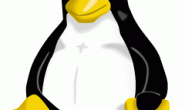Linux 文件查找命令find
语法
Linux find命令用来在指定目录下查找文件。find命令的语法如下:
find path -option [ -print ] [ -exec -ok command ] {} \;
- path 指定查找的路径
- 任何位于参数之前的字符串都将被视为欲查找的目录名
- path默认为当前路径,expression默认为-print,即显示所有结果到标准输出
- -exec command {} \; 将查到的文件执行command操作,注意要有空格
- -ok 和-exec相同,只不过在操作前要询用户
查询路径
path选项表示查询的起始路径,可以查找path下面的子路径。默认为当前路径。
需要注意:需要对查询的路径永远访问权限才可以查询,遇到没有权限访问的文件时会自动跳过
参考下面的实例
# 列出当前目录及子目录下所有文件和文件夹
find .
# 列出个人文件夹 /home/username 下的所有文件
find ~
# 列出/home文件下的所有文件
find /home
基于文件属性搜索
find命令提供了丰富的文件属性查找选项,比如指定文件类型,文件修改时间,文件大小等。
根据文件名正则进行搜索
最基本的,find命令提供能基于文件名的正则表达式的搜索:
find path -[i]name|-[i]lname|-[i]path|-[i]regex pattern
其中可用的选项的含义如下:
-name指定字符串作为寻找文件或目录的范本样式-iname效果和-name一样但是忽略字符大小写-lname指定字符串作为寻找符号连接的范本样式-ilname效果和-lname一样但是忽略字符大小写-path指定字符串作为寻找目录的范本样式-ipath效果和-path一样但是忽略字符大小写-regex指定基于正则表达式匹配,需要注意正则表达式中特殊字符的转义-iregex效果和-regex一样但是忽略字符大小写-prune指定字符串作为寻找文件或目录的不匹配范本样式
常用的文本匹配选项有:
*表示通配符匹配,如”*Controller.php”- {1,3}表示匹配1或者3
- [0-10]表示匹配0到10的数值
# 查找当前目录下的所有log文件
find . -name ".log"
# 查找/home目录下所有的.php文件并且忽略大小写
find /home -iname ".php"
# 查找当前目录及子目录下所有以.png和.jpg结尾的文件
find . -name "*.png" -o -name "*.jpg"
# 可以写成下面的形式
find . \( -name "*.png" -o -name "*.jpg" \)
# 基于正则表达式查找
find /home -regex ".*\(\.png\|\.jpg\)$"
# 查找/etc目录下的所有文件以及log结尾的目录
find /etc -path "*log"
查找当前目录或者子目录下所有.txt文件,但是跳过子目录import
find . -path "./import" -prune -o -name "*.txt
根据文件类型进行搜索
find命令可以根据文件类型来进行查找:
find . -type [b/d/c/p/l/f]
参数类型列表含义如下:
f普通文件l符号连接d目录c字符设备b块设备s套接字pFifo
# 查询当前目录下的所有文件夹
find -type d
根据文件大小进行匹配
find命令可以根据大小进行查找:
find path -size [+-][n][u]
+-表示大于还是小于,值可为:-表示小于指定大小+表示大于指定大小- 空值不填表示等于指定大小
n表示数值,如100等u表示单位,可为:b块(512字节)c字节w字(2字节)k千字节M兆字节G吉字节
# 查询当前目录下大于10K的文件
find -type f -size +10k
# 查询当前目录下等于10K的文件
find -type f -size 10k
# 另外,可以使用以下命令来查找当前目录下所有长度为零的文件和目录:
find . -empty
根据文件权限进行匹配
find命令可以根据文件权限和所有者进行查找:
find path -perm|-user|-group value
其中各项选项含义如下:
-perm表示指定权限值,此时value可为如777的权限代码-user表示指定用户,此时value为用户名-group表示指定用户组,此时value为用户组名-group表示指定用户组,此时value为用户组名-nouser表示不属于本地主机用户-nogruop表示不属于本地主机用户组
# 搜索当前目录下出权限为777的php文件
find . -type f -name "*.php" -perm 777
# 找出当前目录下权限不是644的文件
find . -type f ! -perm 644
# 找出当前目录用户uusama拥有的所有文件
find . -type f -user uusama
# 找出当前目录用户组nginx拥有的所有文件
find . -type f -group nginx
根据文件时间戳进行查找
find命令提供了基于诸如访问时间等时间戳来搜索文件:
find path -atime|-mtime|-ctime|-newer [+-]time
其中各个可选选项的含义如下:
-atime用户最近一次访问时间,按照天算-amin用户最近一次访问时间,按照分钟算-mtime文件最后一次修改时间,按照天算-mmin文件最后一次修改时间,按照分钟算-ctime文件数据元(例如权限等)最后一次修改时间,按照天算-atime文件数据元(例如权限等)最后一次修改时间,按照分钟算-newer表示更改时间较指定文件或目录的更改时间更接近现在
# 搜索当前目录下最近三天内被访问过的所有文件
find . -type f -atime -3
# 搜索当前目录下最近一个小时修改过的.log文件
find . -type f -name "*.log" -mmin 60
# 找出当前目录下在login.php修改之后的文件或者目录
find . -newer login.php
指定搜索结果行为
find命令还可以对查找的文件进行诸如删除等操作。
对查询到的文件进行删除
可以使用-delete选项来对查询到的文件删除:
# 删除当前目录下所有.tmp文件
find . -type f -name "*.tmp" -delete
对查询结果执行简单命令
可以使用-exec和-ok来对查询结果执行简单命令,-ok和-exec效果一样,只不过-ok会给出询问提示是否要执行想要操作。
需要注意,这些命令的格式,结尾为命令加上空格加上大括号加上空格加上反斜杠,最后的空格加反斜杠一定不能少,否则会报缺少参数的错误。
find path -exec command {} \;
看下面的例子:
# 找出当前目录下所有root用户的文件和目录并修改拥有者为uusama
find . -user root -exec chown uusama {} \;
# 将30天前的.log文件移动到old目录中
find . -type f -mtime +30 -name "*.log" -exec mv old {} \;
# 查找系统中所有文件长度为0的普通文件,并列出它们的完整路径
find / -type f -size 0 -exec ls -l {} \;
# 查找/var/logs目录中更改时间在7日以前的普通文件,并在删除之前询问它们
find /var/logs -type f -mtime +7 -ok rm { } \;
# 找出当前用户目录下所有的.tmp文件并且删除
find $HOME/. -name "*.tmp" -ok rm {} \;
# 找出当前目录下所有.log文件并以“File:文件名”的形式打印出来
find . -type f -name "*.log" -exec printf "File: %s\n" {} \;
# 查找当前目录下所有access*.log文件并把他们拼接起来合并到access.log文件中
find . -type f -name "access*.log" -exec cat > access.log {} \;
如果想要对查询结果执行复杂的命令,可以预先把多个命令写入到.sh文件中,然后调用这个.sh文件
# 查找当前目录下所有.txt文件并调用filter.sh文件处理
find . -type f -name "*.txt" -exec ./filter.sh {} \;
其他的一些选项
指定查找深度
可以用-depth从指定目录下最深层的子目录开始查找。
# 从当前目录下最深目录开始查找
find -depth